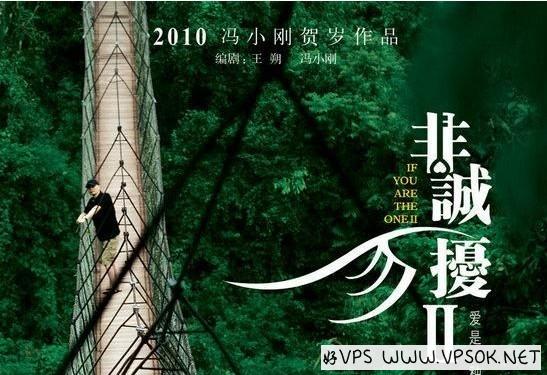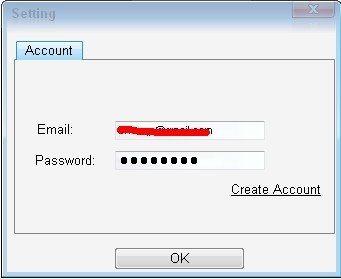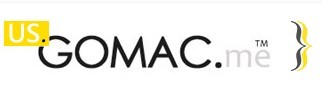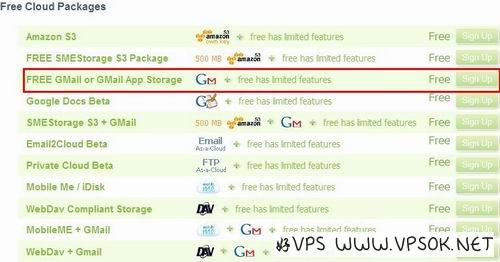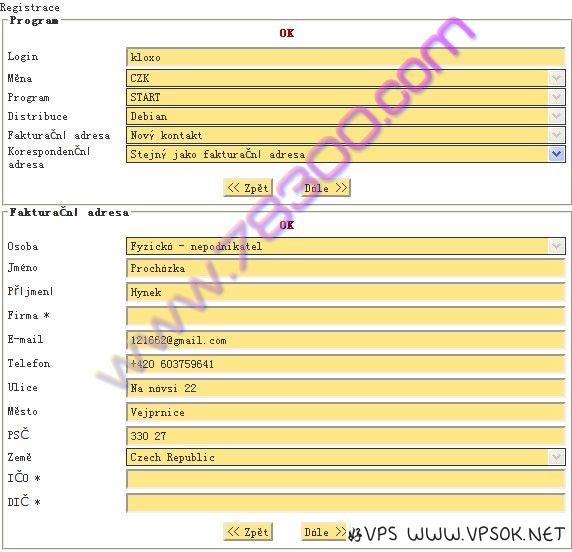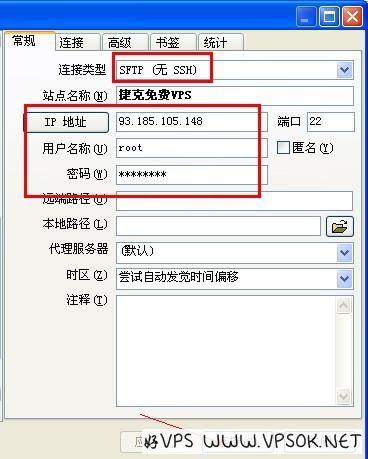搜索到
32
篇与
好vps,便宜VPS,国外VPS,VPS优惠码,美国VPS,VPS代购,免费VPS,主机优惠
的结果
-
![昨电信无法访问google至晚21时许间恢复]() 昨电信无法访问google至晚21时许间恢复 28日晚18时左右,在各大论坛看到不少google,Gmail,yahoo无法访问的消息,我尝试开gmail的网页,无法打开,google.com.hk也是如此,无法显示该页。 网上对这次电信用户无法访问google的事件讨论得沸沸扬扬,直至晚21时许恢复正常。关于事件的成因,大部分童鞋第一时间想到的肯定是G-F-W的杰作。因为在不能正常访问的时间段,用VPN是可以访问的(后来有童鞋说https也可以访问,现已恢复无法测试)。另外本次无法访问的均为电信用户,联通用户不受影响。 其实,身在天朝,我们已经习惯了那堵墙,所以对这种措施已经麻木和习惯,继续无视长城的存在。但我们追随的不是谷歌,而是我们的访问权利。 曾经看过一篇报道,说中国的互联网是开放和自由的,我笑了。当我们在闭关锁国,掩耳盗铃的路上越走越远,还拿什么谈开放?
昨电信无法访问google至晚21时许间恢复 28日晚18时左右,在各大论坛看到不少google,Gmail,yahoo无法访问的消息,我尝试开gmail的网页,无法打开,google.com.hk也是如此,无法显示该页。 网上对这次电信用户无法访问google的事件讨论得沸沸扬扬,直至晚21时许恢复正常。关于事件的成因,大部分童鞋第一时间想到的肯定是G-F-W的杰作。因为在不能正常访问的时间段,用VPN是可以访问的(后来有童鞋说https也可以访问,现已恢复无法测试)。另外本次无法访问的均为电信用户,联通用户不受影响。 其实,身在天朝,我们已经习惯了那堵墙,所以对这种措施已经麻木和习惯,继续无视长城的存在。但我们追随的不是谷歌,而是我们的访问权利。 曾经看过一篇报道,说中国的互联网是开放和自由的,我笑了。当我们在闭关锁国,掩耳盗铃的路上越走越远,还拿什么谈开放? -
![godaddy $1.49注册或转移新年超级优惠码]()
-
![zbyte.org免费300MB支持PHP空间(VP)]() zbyte.org免费300MB支持PHP空间(VP) zbyte.org的空间采用了比较常见的VP管理面板,自带中文语言支持,使用起来简单直观。zbyte.org空间的参数为: 空间大小:300MB 月流量:10GB 绑定域名/子域名/停放域名:各5个 MySQL数据库:5个 FTP账户:1个 申请地址:http://zbyte.org/signup.php 演示地址:http://zhaorong65.zbyte.org/ 空间提供免费的二级域名注册,也可以绑定自己的顶级域名,后台有多个常用网站程序一键安装(可惜,都是英文版的),我就一键装了一个wordpress英文版在演示页面,大家可以去看看。
zbyte.org免费300MB支持PHP空间(VP) zbyte.org的空间采用了比较常见的VP管理面板,自带中文语言支持,使用起来简单直观。zbyte.org空间的参数为: 空间大小:300MB 月流量:10GB 绑定域名/子域名/停放域名:各5个 MySQL数据库:5个 FTP账户:1个 申请地址:http://zbyte.org/signup.php 演示地址:http://zhaorong65.zbyte.org/ 空间提供免费的二级域名注册,也可以绑定自己的顶级域名,后台有多个常用网站程序一键安装(可惜,都是英文版的),我就一键装了一个wordpress英文版在演示页面,大家可以去看看。 -
![zettahost.com免费150MB支持PHP空间]() zettahost.com免费150MB支持PHP空间 zettahost.com域名查询记录显示为德国基尔,也许是德国免费空间吧。这个空间与我们熟悉的老牌免费空间Freehostia(freehostia免费250M月流量6G空间)后台完全一样!但愿也一样稳定而持久。 下面是这个空间的参数: 空间大小:150MB 月流量:4GB 绑定域名:1个 子域名:2个 MySQL数据库:1个 用过Freehostia空间的朋友再用这个空间应该也很容易上手,因为后台是完全一样的AttractZetta Panel界面,支持FTP和WEB方式文件管理,单个文件限制500k这点也跟Freehostia完全一致~ 申请地址:http://zettahost.com/free-web-hosting.html 后台有一些后缀的二级域名,不过,都比较长而且不好记,RU都要收费了,我也没有顶米做演示了,给一个二级域名演示:http://zrblog.onlinewebshop.net ,需要的朋友们可以自行申请来测试吧。
zettahost.com免费150MB支持PHP空间 zettahost.com域名查询记录显示为德国基尔,也许是德国免费空间吧。这个空间与我们熟悉的老牌免费空间Freehostia(freehostia免费250M月流量6G空间)后台完全一样!但愿也一样稳定而持久。 下面是这个空间的参数: 空间大小:150MB 月流量:4GB 绑定域名:1个 子域名:2个 MySQL数据库:1个 用过Freehostia空间的朋友再用这个空间应该也很容易上手,因为后台是完全一样的AttractZetta Panel界面,支持FTP和WEB方式文件管理,单个文件限制500k这点也跟Freehostia完全一致~ 申请地址:http://zettahost.com/free-web-hosting.html 后台有一些后缀的二级域名,不过,都比较长而且不好记,RU都要收费了,我也没有顶米做演示了,给一个二级域名演示:http://zrblog.onlinewebshop.net ,需要的朋友们可以自行申请来测试吧。 -
![RU转移到RU-CENTER教程]() RU转移到RU-CENTER教程 RIPN上次的邮件,说本月27号开始转移域名到RU-CENTER,昨晚老毛子就来信了,可惜我一时着急,操作时没看清,所以没记那个合同号,搞到登陆的时候遇到些麻烦,加上白天忙没管它,就一直没写这个教程。 说是教程,实际上很简单,就是一个过程而已,只是大家执行的过程中,不要犯跟我一样的错误,记住那个合同号。 首先,我们点击老毛子信中的链接,来到RU-CENTER密码设置的页面。 下一步之后,就要注意了,我就是没注意这个号码,嘿嘿,这个号码,你以后登陆管理你的RU域名的时候要用到的! 点start之后,就进入到了自己的域名管理页面。 进入自己的域名管理页面之后,你就可以对你的域名进行管理了,包括更改NS服务器地址,续费升级,之类的操作。 这里,我再提醒下大家,假如您设定了密码之后,没有记那个合同号,其实也不怕,您可以点击老毛子的邮件,再次设置密码,继续之后的页面,同样有您的合同号码的,呵呵,我就是这么知道的,枉我昨晚折腾了一晚上硬是没法登陆。 另外,RU-CENTER邮件中提醒称2011年2月28日到期的需在2011年3月1日前进行续费。所以,大家可以推算下,不少域名还是可以用1年以上的。
RU转移到RU-CENTER教程 RIPN上次的邮件,说本月27号开始转移域名到RU-CENTER,昨晚老毛子就来信了,可惜我一时着急,操作时没看清,所以没记那个合同号,搞到登陆的时候遇到些麻烦,加上白天忙没管它,就一直没写这个教程。 说是教程,实际上很简单,就是一个过程而已,只是大家执行的过程中,不要犯跟我一样的错误,记住那个合同号。 首先,我们点击老毛子信中的链接,来到RU-CENTER密码设置的页面。 下一步之后,就要注意了,我就是没注意这个号码,嘿嘿,这个号码,你以后登陆管理你的RU域名的时候要用到的! 点start之后,就进入到了自己的域名管理页面。 进入自己的域名管理页面之后,你就可以对你的域名进行管理了,包括更改NS服务器地址,续费升级,之类的操作。 这里,我再提醒下大家,假如您设定了密码之后,没有记那个合同号,其实也不怕,您可以点击老毛子的邮件,再次设置密码,继续之后的页面,同样有您的合同号码的,呵呵,我就是这么知道的,枉我昨晚折腾了一晚上硬是没法登陆。 另外,RU-CENTER邮件中提醒称2011年2月28日到期的需在2011年3月1日前进行续费。所以,大家可以推算下,不少域名还是可以用1年以上的。 -
![《非诚勿扰2》清晰版本下载(验证)]() 《非诚勿扰2》清晰版本下载(验证) 今年的贺岁片,成了葛大爷的天下了。在岁末推出的三部大片,都是葛大爷主演的,《让子弹飞》迅雷上有了不少资源,画面清晰度也还可以,我看了,感觉不错。 12月22日在国内上映的《非诚勿扰2》,虽然过去几天了,除了枪版,还真不容易找到比较清晰的版本,今天好VPS下了一个,感觉画面质量还不错,喜欢尝鲜的朋友不妨下载来看看。迅雷下载地址:(复制到迅雷新建下载)thunder://QUFmdHA6Ly8xMjI1OjEyMjVAZnRwLmZmZHkuY2M6MjA1MTgvt8ezz87wyMUyRFZEc2NyLnJtdmJaWg==《非诚勿扰2》的故事顺延着上一部的脉络进行:从北海道回来后,笑笑对方先生死心,但是对秦奋还没有产生爱情,于是两人决定住在一起试婚,笑笑醉酒后,承认自己对秦奋的感情不是爱情,两人日渐疏远,秦奋回到北京,当上了电视台的主持人,秦奋好友、节目制作人李香山患上癌症,秦奋和好友们搞了一场 “人生告别会”,笑笑和秦奋在会上感慨颇多,两人再次走到一起。
《非诚勿扰2》清晰版本下载(验证) 今年的贺岁片,成了葛大爷的天下了。在岁末推出的三部大片,都是葛大爷主演的,《让子弹飞》迅雷上有了不少资源,画面清晰度也还可以,我看了,感觉不错。 12月22日在国内上映的《非诚勿扰2》,虽然过去几天了,除了枪版,还真不容易找到比较清晰的版本,今天好VPS下了一个,感觉画面质量还不错,喜欢尝鲜的朋友不妨下载来看看。迅雷下载地址:(复制到迅雷新建下载)thunder://QUFmdHA6Ly8xMjI1OjEyMjVAZnRwLmZmZHkuY2M6MjA1MTgvt8ezz87wyMUyRFZEc2NyLnJtdmJaWg==《非诚勿扰2》的故事顺延着上一部的脉络进行:从北海道回来后,笑笑对方先生死心,但是对秦奋还没有产生爱情,于是两人决定住在一起试婚,笑笑醉酒后,承认自己对秦奋的感情不是爱情,两人日渐疏远,秦奋回到北京,当上了电视台的主持人,秦奋好友、节目制作人李香山患上癌症,秦奋和好友们搞了一场 “人生告别会”,笑笑和秦奋在会上感慨颇多,两人再次走到一起。 -
![盛大(everbox.com)圣诞节免费扩容2G空间]() 盛大(everbox.com)圣诞节免费扩容2G空间 之前好VPS曾经介绍过盛大的免费网盘(盛大创新院Everbox免费云存储),它是盛大创新院提供的一个免费云存储服务,做完任务后免费空间最大可以到10GB。 今天从网络上得到的信息,Everbox推出了一个名为“圣诞好礼”任务,只要是之前安装客户端并上传过文件的用户,于12月25日零时至2011年1月2日零时可领取2G空间。好VPS去领过了空间,确实有效的一个任务。 符合条件的朋友,抓紧去领取免费的2GB空间吧。 最近国内的网盘着实不少,其实,作为普通的用户,网盘不一定要功能多,也不一定是很大,稳定,速度快,这些更有意义,比如很多人使用的雨林木风推出的115网盘就是一个例子。
盛大(everbox.com)圣诞节免费扩容2G空间 之前好VPS曾经介绍过盛大的免费网盘(盛大创新院Everbox免费云存储),它是盛大创新院提供的一个免费云存储服务,做完任务后免费空间最大可以到10GB。 今天从网络上得到的信息,Everbox推出了一个名为“圣诞好礼”任务,只要是之前安装客户端并上传过文件的用户,于12月25日零时至2011年1月2日零时可领取2G空间。好VPS去领过了空间,确实有效的一个任务。 符合条件的朋友,抓紧去领取免费的2GB空间吧。 最近国内的网盘着实不少,其实,作为普通的用户,网盘不一定要功能多,也不一定是很大,稳定,速度快,这些更有意义,比如很多人使用的雨林木风推出的115网盘就是一个例子。 -
![godaddy最新.info优惠码买5个每个仅$0.49送隐私保护支持支付宝]() godaddy最新.info优惠码买5个每个仅$0.49送隐私保护支持支付宝 刚在F8看到的消息,Godaddy最新的.info优惠码,使用此优惠码一次注册5个info域名,每个仅需$0.49,真的很便宜。优惠码:gda1256优惠方式:买5个以上.info, 每个0.49 , 送隐私保护,最重要的是还支持支付宝,没有信用卡的童鞋们都不用愁了。 这是圣诞节的促销活动吧,有效时间未知,需要的朋友抓紧,过了这个村就没这个店了。 Discount Detail:Register 5 or more new .INFO domains for just $0.49* each! (first year registrations) 信息来源:http://www.5677.us/the-cheapest-info-domain.html
godaddy最新.info优惠码买5个每个仅$0.49送隐私保护支持支付宝 刚在F8看到的消息,Godaddy最新的.info优惠码,使用此优惠码一次注册5个info域名,每个仅需$0.49,真的很便宜。优惠码:gda1256优惠方式:买5个以上.info, 每个0.49 , 送隐私保护,最重要的是还支持支付宝,没有信用卡的童鞋们都不用愁了。 这是圣诞节的促销活动吧,有效时间未知,需要的朋友抓紧,过了这个村就没这个店了。 Discount Detail:Register 5 or more new .INFO domains for just $0.49* each! (first year registrations) 信息来源:http://www.5677.us/the-cheapest-info-domain.html -
![新浪SAE初体验之账号申请]() 新浪SAE初体验之账号申请 新浪SAE出来时间很久了,之前申请过,貌似没通过,就一直没有去管,今天无聊去看,发现现在可以申请体验账号,不需要审核的,虽然这次的体验账号,在12月28日凌晨会删除全部数据,但是拿来体验下,还是不错的。 首先,我们访问申请体验账号的页面填表,申请一个体验账号,地址:http://sae.sina.com.cn/?m=home&a=exp,打开这个页面之后,如实填写一些信息,如图: 填写完整这时候,点击创建体验账号,就OK了,这时候,我们就有了一个SAE账号,恭喜您,可以开始SAE体验之旅了。 先登录吧,体验账号登录的地址:http://sae.sina.com.cn/?m=home&a=index,登录之后,我们做什么呢?当然是创建应用了!如图,我创建了一个应用: 这里创建的应用,还只是等于一个标题,没有内容的,我们做独立博客的朋友都非常熟悉的wordpress,目前都可以部署在SAE上了,下一篇博文,我将给大家讲述我在SAE安装wordpress的过程,演示:http://zrbk.sinaapp.com/
新浪SAE初体验之账号申请 新浪SAE出来时间很久了,之前申请过,貌似没通过,就一直没有去管,今天无聊去看,发现现在可以申请体验账号,不需要审核的,虽然这次的体验账号,在12月28日凌晨会删除全部数据,但是拿来体验下,还是不错的。 首先,我们访问申请体验账号的页面填表,申请一个体验账号,地址:http://sae.sina.com.cn/?m=home&a=exp,打开这个页面之后,如实填写一些信息,如图: 填写完整这时候,点击创建体验账号,就OK了,这时候,我们就有了一个SAE账号,恭喜您,可以开始SAE体验之旅了。 先登录吧,体验账号登录的地址:http://sae.sina.com.cn/?m=home&a=index,登录之后,我们做什么呢?当然是创建应用了!如图,我创建了一个应用: 这里创建的应用,还只是等于一个标题,没有内容的,我们做独立博客的朋友都非常熟悉的wordpress,目前都可以部署在SAE上了,下一篇博文,我将给大家讲述我在SAE安装wordpress的过程,演示:http://zrbk.sinaapp.com/ -
![新浪SAE安装wordpress教程]() 新浪SAE安装wordpress教程 上一篇,我们说了目前可以申请SAE的体验账号,仅仅申请账号,创建应用那也是不够的,我们需要充实内容,好VPS对于PHP,编程,开发,都是门外汉,只能跟着别人写的东西摸索,所以,这些所谓的教程,并非我本人原创,只是我实践下别人写的东西,并再次整理,也是一个字一个字敲出来的,特此提醒,嘿嘿。 废话不多说了,切正题,我们来说说怎么在SAE上安装wordpress。 首先,我们需要下载一个SAE的工具—SDK,点击下载:SAE_SDK_Windows_1.0.4,根据我们的系统选择不同的版本,我是windows的,windows版本的无需本地PHP环境,免安装,直接解压出来就可以使用,非常方便。比如,我就直接解压在桌面的。 然后我们来下载wordpress for sae的安装程序,大家可以到http://code.google.com/p/wp4sae/下载最新版本,目前是2.92。 做完这两项工作,我们需要登录自己的SAE应用管理,上篇我也已经创建好了一个zrblog的应用,我们点击进入这个应用,初始化Mysql和Memcache(分别点击初始化按钮即可,Memcache还需要指定PHP缓存的大小) ,然后,进入storage页面,创建一个名为”wordpress”的domain. 下面,我们解压我们之前下载的SAE版本的wordpress,修改配置文件:wp-config.php,修改的方法如下: 访问 https://api.wordpress.org/secret-key/1.1/将网页上的内容替换 wp-config.php中的44~47行内容,修改OK后我们打开SDK解压的路径,比如我的就直接在桌面。双击打开am.exe,输入用户名和密码登陆,如图: 成功登陆后选择我刚才你创建的应用zrblog,在点击左下角的+,添加版本号(和GAE一样,只能填写整数,我就填了个1)。 点击OK后会自动在桌面SAE_SDK_Windows_1.0.4下生成apps–zrblog–1–code等文件夹,我们把刚才修改OK的wordpress程序源码放在code文件夹下面,先刷新SDK界面,再点击Upload All,上传程序到SAE上! 注意,你要传上去的是wordpress解压出来的2个文件夹中的WP文件夹,不要把整个文件夹传上去哦!好了,我们需要安装wordprss了,http://zrbk.sinaapp.com/wp-admin/install.php即可进入安装页面进行设置安装,很快,我们部署在SAE上的WP就OK啦!~ 我的演示:http://zrbk.sinaapp.com/ (注意,因为体验账号将在28日删除数据,所以过了28日,这个演示有可能打不开。)
新浪SAE安装wordpress教程 上一篇,我们说了目前可以申请SAE的体验账号,仅仅申请账号,创建应用那也是不够的,我们需要充实内容,好VPS对于PHP,编程,开发,都是门外汉,只能跟着别人写的东西摸索,所以,这些所谓的教程,并非我本人原创,只是我实践下别人写的东西,并再次整理,也是一个字一个字敲出来的,特此提醒,嘿嘿。 废话不多说了,切正题,我们来说说怎么在SAE上安装wordpress。 首先,我们需要下载一个SAE的工具—SDK,点击下载:SAE_SDK_Windows_1.0.4,根据我们的系统选择不同的版本,我是windows的,windows版本的无需本地PHP环境,免安装,直接解压出来就可以使用,非常方便。比如,我就直接解压在桌面的。 然后我们来下载wordpress for sae的安装程序,大家可以到http://code.google.com/p/wp4sae/下载最新版本,目前是2.92。 做完这两项工作,我们需要登录自己的SAE应用管理,上篇我也已经创建好了一个zrblog的应用,我们点击进入这个应用,初始化Mysql和Memcache(分别点击初始化按钮即可,Memcache还需要指定PHP缓存的大小) ,然后,进入storage页面,创建一个名为”wordpress”的domain. 下面,我们解压我们之前下载的SAE版本的wordpress,修改配置文件:wp-config.php,修改的方法如下: 访问 https://api.wordpress.org/secret-key/1.1/将网页上的内容替换 wp-config.php中的44~47行内容,修改OK后我们打开SDK解压的路径,比如我的就直接在桌面。双击打开am.exe,输入用户名和密码登陆,如图: 成功登陆后选择我刚才你创建的应用zrblog,在点击左下角的+,添加版本号(和GAE一样,只能填写整数,我就填了个1)。 点击OK后会自动在桌面SAE_SDK_Windows_1.0.4下生成apps–zrblog–1–code等文件夹,我们把刚才修改OK的wordpress程序源码放在code文件夹下面,先刷新SDK界面,再点击Upload All,上传程序到SAE上! 注意,你要传上去的是wordpress解压出来的2个文件夹中的WP文件夹,不要把整个文件夹传上去哦!好了,我们需要安装wordprss了,http://zrbk.sinaapp.com/wp-admin/install.php即可进入安装页面进行设置安装,很快,我们部署在SAE上的WP就OK啦!~ 我的演示:http://zrbk.sinaapp.com/ (注意,因为体验账号将在28日删除数据,所以过了28日,这个演示有可能打不开。) -
![12月20日:RU免费时代的终结]() 12月20日:RU免费时代的终结 一直以来,RU域名的稳定,免费,在天朝草根站长中有着良好的口碑。除了正规的用RIPN注册意外,网络上针对申请RU域名,扫描RU域名开发的工具也是非常之多。 到如今,RU终于禁受不起国人的狂热了,今天,老毛子发了一份邮件,大致意思说ripn已经将net.ru/org.ru/pp.ru的注册、管理权转移给ru-center这个公司。而事实上这个公司从2006年就已经接受管理ru域名相关工作。故ripn的注册页面和接口将于2010.12.20号关闭,2010.12.27号在ru-center 开放,届时将会收费,另外com.ru将会明年春天开放注册(应该为收费)。 新注册NET.RU,ORG.RU,PP.RU域名为450卢布(100人民币一年),续费为360卢布。本人英文水平有限,老毛子的俄文更是睁眼瞎,对于邮件内容一知半解,好像没有看到对于我们目前手里的老玉米怎么处置的方案,哎,暂时先看着吧,我估计,就算现在不收费,一年到期的时候也肯定是要续费的了。 估计老毛子只看到RU的火热,还以为大受追捧,殊不知国人就这爱好,免费的东西,不去摧残至死,便不舒服的,估计这次老毛子的算盘打错了,收费我看还有几个人去注册,不搞到它破产才怪,哈哈! 哎,其实,包括我,国人还是要自我检讨下的。在免费资源的面前,是否可以保持理性,本着不浪费的原则去申请使用?这才是让免费更加持久的方法啊,看看这几天热炒的捷克的免费VPS吧,我在F8竟然看到一位大侠一个人一会儿申请了15个出来显摆,当真令人心痛!
12月20日:RU免费时代的终结 一直以来,RU域名的稳定,免费,在天朝草根站长中有着良好的口碑。除了正规的用RIPN注册意外,网络上针对申请RU域名,扫描RU域名开发的工具也是非常之多。 到如今,RU终于禁受不起国人的狂热了,今天,老毛子发了一份邮件,大致意思说ripn已经将net.ru/org.ru/pp.ru的注册、管理权转移给ru-center这个公司。而事实上这个公司从2006年就已经接受管理ru域名相关工作。故ripn的注册页面和接口将于2010.12.20号关闭,2010.12.27号在ru-center 开放,届时将会收费,另外com.ru将会明年春天开放注册(应该为收费)。 新注册NET.RU,ORG.RU,PP.RU域名为450卢布(100人民币一年),续费为360卢布。本人英文水平有限,老毛子的俄文更是睁眼瞎,对于邮件内容一知半解,好像没有看到对于我们目前手里的老玉米怎么处置的方案,哎,暂时先看着吧,我估计,就算现在不收费,一年到期的时候也肯定是要续费的了。 估计老毛子只看到RU的火热,还以为大受追捧,殊不知国人就这爱好,免费的东西,不去摧残至死,便不舒服的,估计这次老毛子的算盘打错了,收费我看还有几个人去注册,不搞到它破产才怪,哈哈! 哎,其实,包括我,国人还是要自我检讨下的。在免费资源的面前,是否可以保持理性,本着不浪费的原则去申请使用?这才是让免费更加持久的方法啊,看看这几天热炒的捷克的免费VPS吧,我在F8竟然看到一位大侠一个人一会儿申请了15个出来显摆,当真令人心痛! -
![好玩的WP插件:圣诞雪人wp-christmas(一起过圣诞节吧~)]() 好玩的WP插件:圣诞雪人wp-christmas(一起过圣诞节吧~) 今天是17号了,圣诞节马上就要到了,好VPS在这里提前祝大家Marry Christmas~ 人人有个好心情。 网络上闲逛,发现一个比较好玩的插件:圣诞雪人wp-christmas,插件的作者甚至为不想用插件的朋友,或者不是使用WP的朋友写好了代码,只要改下代码都可以实现插件的效果,真的很不错。 wp-christmas插件: Description » This plugin create Christmas snowman Wish everyone a Merry Christmas! And have beautiful falling snow flakes on the blogs.| 一对雪人祝大家圣诞快乐! 飘着小雪。 插件作者主页及演示 » http://liucheng.name/1166/ Download点击下载 使用方法:下载后解压,然后上传后 wp-content/plugins 目录。在后台激活,就能用了。后台有详细的参数设置。可以选择在不同的页面下显示(首页、目录、标签等页面)。 不想安装插件,或者不是WP的朋友请看:通用版 不喜欢用插件的,或不是用WP博客的博友也无所谓。这里有一个通用的版本。只是一句代码而已。<div id=”MagicFace” Style=”POSITION:absolute;Z-INDEX:99;visibility:hidden;”><script language=”JavaScript” src=”http://liucheng.yun.im/wp-content/plugins/wp-christmas/wp-christmas.js”></script></div>把这句代码放在<body></body>之间。切记!! 如果是wordpress博客,推荐放在footer.php的</body>之前。 再要细分一点,只想在首页显示,你可以改为:<?phpif( is_home() ){print ‘<div id=”MagicFace” Style=”POSITION:absolute;Z-INDEX:99;visibility:hidden;”><script language=”JavaScript” src=”http://liucheng.yun.im/wp-content/plugins/wp-christmas/wp-christmas.js”></script></div>’;}?>真的是一个挺有意思的插件,作者也很不错,如果您有其他的需要,比如希望放在不同的页面,您又不懂代码,还可以给作者留言,他会抽空帮您的~
好玩的WP插件:圣诞雪人wp-christmas(一起过圣诞节吧~) 今天是17号了,圣诞节马上就要到了,好VPS在这里提前祝大家Marry Christmas~ 人人有个好心情。 网络上闲逛,发现一个比较好玩的插件:圣诞雪人wp-christmas,插件的作者甚至为不想用插件的朋友,或者不是使用WP的朋友写好了代码,只要改下代码都可以实现插件的效果,真的很不错。 wp-christmas插件: Description » This plugin create Christmas snowman Wish everyone a Merry Christmas! And have beautiful falling snow flakes on the blogs.| 一对雪人祝大家圣诞快乐! 飘着小雪。 插件作者主页及演示 » http://liucheng.name/1166/ Download点击下载 使用方法:下载后解压,然后上传后 wp-content/plugins 目录。在后台激活,就能用了。后台有详细的参数设置。可以选择在不同的页面下显示(首页、目录、标签等页面)。 不想安装插件,或者不是WP的朋友请看:通用版 不喜欢用插件的,或不是用WP博客的博友也无所谓。这里有一个通用的版本。只是一句代码而已。<div id=”MagicFace” Style=”POSITION:absolute;Z-INDEX:99;visibility:hidden;”><script language=”JavaScript” src=”http://liucheng.yun.im/wp-content/plugins/wp-christmas/wp-christmas.js”></script></div>把这句代码放在<body></body>之间。切记!! 如果是wordpress博客,推荐放在footer.php的</body>之前。 再要细分一点,只想在首页显示,你可以改为:<?phpif( is_home() ){print ‘<div id=”MagicFace” Style=”POSITION:absolute;Z-INDEX:99;visibility:hidden;”><script language=”JavaScript” src=”http://liucheng.yun.im/wp-content/plugins/wp-christmas/wp-christmas.js”></script></div>’;}?>真的是一个挺有意思的插件,作者也很不错,如果您有其他的需要,比如希望放在不同的页面,您又不懂代码,还可以给作者留言,他会抽空帮您的~ -
![分享:两个不错的PHP图床程序]() 分享:两个不错的PHP图床程序 首先申明,今天给大家分享的这2个图床源码,当然不是我原创的,是在网络搜集而来的,只是因为个人感觉很不错,所以拿出来给大家一起来用。 一,请看演示:图床演示一 这个图床的特点: 1.支持常见文件类型的上传,若要自己添加新类型请参考MIME内容类型(添加后能上传如mp3,zip等文件了。) 2.图片上传前有缩略图预览(仅限IE浏览器) 3.图片上传之后也有缩略图,大小可以自己设定。默认设置是原图的1/2 4.可以为图片添加水印(文字或图片) 5.上传之后给出文件地址,方便你在网上共享。(鼠标移动到地址栏将自动复制地址) 6.增加一个UBB贴图选项,选择后自动给出图片的UBB代码,更加方便你在论坛贴图 7.在图片上传目录增加了[NEATPIC (无数据版本)],同时在原主页增加了查看所有图片链接,使上传者可以方便的看到上传并管理图片。安装过程: 1.修改根目录下index.php和up文件夹下index.php中的参数(此步可以省略) 2.上传到PHP空间中,如果是UNIX主机,需要修改up文件夹的属性为777 3.访问使用.(默认图片管理密码:123456 可编辑up文件夹下的index.php修改) 下载地址:点击下载 二,请看演示:图床演示二 特点: 1.程序简单小巧,因此对空间要求少,只要能支持外链,基本都能正常使用。 2.上传后会自动在服务器上生成并保存缩略图,同时提供缩略图和原图地址以及便于论坛和网页的地址。 3.由于源码好像是德国的,部分网络高人对这个程序进行了少许修改,更加便于国人使用。 下载地址:点击下载 这两个图床都很不错的,源码很简洁实用,大家可以试试看吧!
分享:两个不错的PHP图床程序 首先申明,今天给大家分享的这2个图床源码,当然不是我原创的,是在网络搜集而来的,只是因为个人感觉很不错,所以拿出来给大家一起来用。 一,请看演示:图床演示一 这个图床的特点: 1.支持常见文件类型的上传,若要自己添加新类型请参考MIME内容类型(添加后能上传如mp3,zip等文件了。) 2.图片上传前有缩略图预览(仅限IE浏览器) 3.图片上传之后也有缩略图,大小可以自己设定。默认设置是原图的1/2 4.可以为图片添加水印(文字或图片) 5.上传之后给出文件地址,方便你在网上共享。(鼠标移动到地址栏将自动复制地址) 6.增加一个UBB贴图选项,选择后自动给出图片的UBB代码,更加方便你在论坛贴图 7.在图片上传目录增加了[NEATPIC (无数据版本)],同时在原主页增加了查看所有图片链接,使上传者可以方便的看到上传并管理图片。安装过程: 1.修改根目录下index.php和up文件夹下index.php中的参数(此步可以省略) 2.上传到PHP空间中,如果是UNIX主机,需要修改up文件夹的属性为777 3.访问使用.(默认图片管理密码:123456 可编辑up文件夹下的index.php修改) 下载地址:点击下载 二,请看演示:图床演示二 特点: 1.程序简单小巧,因此对空间要求少,只要能支持外链,基本都能正常使用。 2.上传后会自动在服务器上生成并保存缩略图,同时提供缩略图和原图地址以及便于论坛和网页的地址。 3.由于源码好像是德国的,部分网络高人对这个程序进行了少许修改,更加便于国人使用。 下载地址:点击下载 这两个图床都很不错的,源码很简洁实用,大家可以试试看吧! -
![美国苹果动力免费2G全能空间(PHP/ASP)]() 美国苹果动力免费2G全能空间(PHP/ASP) 很多人也许知道苹果动力的免费空间,国内的苹果动力提供的免费空间,需要到百度贴吧发20个宣传帖子,然后到论坛申请空间才可以使用,但我今天介绍的是不需要发帖直接使用的—美国苹果动力(http://us.gomac.me/)! 这个美国苹果动力,我怀疑它就是国人开的,因为无论是申请空间的过程,还是空间的后台,都与国内的主机完全一致(我曾经过了国内的收费主机,控制面板与这个美国苹果动力完全一样,只是语言不同)。 闲话不多说了,先看看这个苹果动力提供的空间的参数吧。 空间大小:2GB MySQL数据库:1GB 月流量:100GB 绑定域名:2个 FTP账户:1个 空间支持Asp.net,PHP脚本,无广告,看起来还不错的样子,我申请了一个,ping值稳定在200ms,速度很快。注册很简单,就是输下用户名,密码,邮箱就可以了,甚至不用去邮箱激活之类的,就可以登录申请免费空间了。申请免费空间时自己设定一个FTP用户名,密码,注意这个用户名,就会是你的三级米地址。看我申请到的截图: 控制面板的使用也不难,后台可以在线压缩,解压,更改FTP密码,WEB上传,自定义404页面,等等。 探针:http://zhaorong65.page.gomac.me/tz/ 申请地址:http://us.gomac.me/ 绑米演示:http://www.imzr.tk/
美国苹果动力免费2G全能空间(PHP/ASP) 很多人也许知道苹果动力的免费空间,国内的苹果动力提供的免费空间,需要到百度贴吧发20个宣传帖子,然后到论坛申请空间才可以使用,但我今天介绍的是不需要发帖直接使用的—美国苹果动力(http://us.gomac.me/)! 这个美国苹果动力,我怀疑它就是国人开的,因为无论是申请空间的过程,还是空间的后台,都与国内的主机完全一致(我曾经过了国内的收费主机,控制面板与这个美国苹果动力完全一样,只是语言不同)。 闲话不多说了,先看看这个苹果动力提供的空间的参数吧。 空间大小:2GB MySQL数据库:1GB 月流量:100GB 绑定域名:2个 FTP账户:1个 空间支持Asp.net,PHP脚本,无广告,看起来还不错的样子,我申请了一个,ping值稳定在200ms,速度很快。注册很简单,就是输下用户名,密码,邮箱就可以了,甚至不用去邮箱激活之类的,就可以登录申请免费空间了。申请免费空间时自己设定一个FTP用户名,密码,注意这个用户名,就会是你的三级米地址。看我申请到的截图: 控制面板的使用也不难,后台可以在线压缩,解压,更改FTP密码,WEB上传,自定义404页面,等等。 探针:http://zhaorong65.page.gomac.me/tz/ 申请地址:http://us.gomac.me/ 绑米演示:http://www.imzr.tk/ -
![把Gmail邮箱变为可外链网盘—SMEStorage]() 把Gmail邮箱变为可外链网盘—SMEStorage SMEStorage是由网站www.smestorage.com提供的一系列的服务,它本身不提供存储空间,而是将网络上提供的服务综合到了一起,它支持的服务非常多,也有很多是收费的,但是我们今天讨论的只是其中一个免费的服务,就是使Gmail邮箱变为可外链的网盘。 首先,我们注册网站的服务,地址:http://www.smestorage.com/?p=static&page=pricing,前面都是一些收费服务。将页面拉到下面,可以看到这些免费服务: 我们选择free的第三项Gmail邮箱,然后点后面的SignUp,进入下一步: 填写完成之后,点Register注册,然后去我们的邮箱收一份激活信,点击链接激活下然后到网站拿我们刚注册的用户和密码登陆。接下来,还要重新选择一次服务,我大概说下,就不截图了。登陆之后,我们看到我们的个人中心,页面的左侧选择第一项Gmail,然后点下面的继续按钮,这一步我们填写下我们的gmail登陆的用户和密码,然后再下一步,OK,我们的前期的工作就到这里了。下面,我们来说重点,如果外链吧。 这时候,我们到个人中心,我们看到右上角有File Manager和Lite File Manager,可以用来管理你的文件。我一般使用后者,比较简洁。如图: 点击Lite File Manager之后,我们就能看到我们的gmail邮箱,后边还有我们的用户名的那个就对了,点进去。这里我不需要多解释了吧?上面中间有Upload file,就是上传文件,我们点击,上传我们需要外链的文件,这时候,怎么样才能外链呢?好的,我来说下设置这个文件的外链的过程,比如我上传了一个CJD.zip的文件上去,这个文件,我们可以在Lite File Manager—Gmail邮箱,选择之后就能看到了,看到这个文件之后,我们就点击这个文件,再出来的菜单上选择:Make public,之后我们可以看到这个文件的末尾多了一个图标,这就说明设置外链成功了,如图: 接下来,我们怎么才能看到我们设置了外链的文件,获取外链地址呢?好的,我们点击个人中心左侧菜单的第一项My Public files,看到了吧?我们外链的文件就在这里了。 看到这个文件了,就知道外链的地址了吧?比如最简单的,你可以看看这个文件属性,那个地址就很清楚啦!大家注意看URL,这个地址http://www.smestorage.com/users/[YourName]是可以公开访问的,不需要登录。而且,我们上传的文件,都原封不动的保存在我们的Gmail邮箱呢!如果是文件或者压缩文件包,就是邮件的一个附件。 SMEStorage支持的服务非常的广泛,支持的客户端也相当的多,手机都能轻松访问,只是不知道这种方式会不会与google的政策冲突而被卡擦掉,就不得而知了,不过目前使用情况非常良好,大家可以试试!
把Gmail邮箱变为可外链网盘—SMEStorage SMEStorage是由网站www.smestorage.com提供的一系列的服务,它本身不提供存储空间,而是将网络上提供的服务综合到了一起,它支持的服务非常多,也有很多是收费的,但是我们今天讨论的只是其中一个免费的服务,就是使Gmail邮箱变为可外链的网盘。 首先,我们注册网站的服务,地址:http://www.smestorage.com/?p=static&page=pricing,前面都是一些收费服务。将页面拉到下面,可以看到这些免费服务: 我们选择free的第三项Gmail邮箱,然后点后面的SignUp,进入下一步: 填写完成之后,点Register注册,然后去我们的邮箱收一份激活信,点击链接激活下然后到网站拿我们刚注册的用户和密码登陆。接下来,还要重新选择一次服务,我大概说下,就不截图了。登陆之后,我们看到我们的个人中心,页面的左侧选择第一项Gmail,然后点下面的继续按钮,这一步我们填写下我们的gmail登陆的用户和密码,然后再下一步,OK,我们的前期的工作就到这里了。下面,我们来说重点,如果外链吧。 这时候,我们到个人中心,我们看到右上角有File Manager和Lite File Manager,可以用来管理你的文件。我一般使用后者,比较简洁。如图: 点击Lite File Manager之后,我们就能看到我们的gmail邮箱,后边还有我们的用户名的那个就对了,点进去。这里我不需要多解释了吧?上面中间有Upload file,就是上传文件,我们点击,上传我们需要外链的文件,这时候,怎么样才能外链呢?好的,我来说下设置这个文件的外链的过程,比如我上传了一个CJD.zip的文件上去,这个文件,我们可以在Lite File Manager—Gmail邮箱,选择之后就能看到了,看到这个文件之后,我们就点击这个文件,再出来的菜单上选择:Make public,之后我们可以看到这个文件的末尾多了一个图标,这就说明设置外链成功了,如图: 接下来,我们怎么才能看到我们设置了外链的文件,获取外链地址呢?好的,我们点击个人中心左侧菜单的第一项My Public files,看到了吧?我们外链的文件就在这里了。 看到这个文件了,就知道外链的地址了吧?比如最简单的,你可以看看这个文件属性,那个地址就很清楚啦!大家注意看URL,这个地址http://www.smestorage.com/users/[YourName]是可以公开访问的,不需要登录。而且,我们上传的文件,都原封不动的保存在我们的Gmail邮箱呢!如果是文件或者压缩文件包,就是邮件的一个附件。 SMEStorage支持的服务非常的广泛,支持的客户端也相当的多,手机都能轻松访问,只是不知道这种方式会不会与google的政策冲突而被卡擦掉,就不得而知了,不过目前使用情况非常良好,大家可以试试! -
![pipni.cz捷克免费VPS申请教程]() pipni.cz捷克免费VPS申请教程 这个pipni.cz的免费VPS,在F8看到大家一个接一个的申请到了,一直心痒痒的,折腾了两天,到今天终于弄清楚了,并且申请了安装成功了,现在把申请的方法总结下,发上来。(大家注意了,本教程部分图片转自网络,非本人原创) 首先,我们要明白,申请这个免费VPS必须要捷克的IP地址,所以,我们需要用到VPN,用捷克的代理上去申请,这点是必须的。这里我们用到的是https://unblockvpn.com/的免费3天的VPN。这个VPN的用法,我简要的说一下,因为我在这里也彷徨了许久。首先,到这个站点注册一个账户激活,然后激活免费3天的VPN,注意了,使用自己的真实的手机号码,因为需要用到这个电话接收一个激活码的。 申请到了免费的VPN之后,怎么用相信大家都知道了吧?不知道的同学百度一下。您可以下一个openVPN(点击下载),这里下载的文件包括一个安装程序和配置文件,首先,运行安装程序安装好,然后将配置文件解压到openVPN安装目录OpenVPNconfig下,然后我们运行openVPN,连接捷克的代理(刚刚的配置文件,有几个是捷克的地址)。 OK,我们连上了捷克的代理之后,开始申请VPS啦~ 申请地址:http://new.pipni.cz/vregistrace.phtml选系统的时候还是选这个吧Debian,类型选START。如图: 上图中下面部分是姓名 邮箱 电话 地址 城市 邮编 国家,按照图中的内容填写完整。 OK,如上图,勾选,发送,然后去你的邮箱收信吧!下图就是我收到的邮件的截图了: 然后我们登陆到pipni.cz的管理页面,去START下VPS吧! 接下来,我们就要SSH连接上去,安装LNMP等等了,下一篇博文,我将讲下关于pipni.cz免费VPS安装LNMP的教程! 有不少朋友通过各种方式将VPN信息发送给我希望代为申请VPS,但是,好VPS能力有限,我也不能一一申请到。中国人有句话:授人以鱼不如授人以渔。所以,我希望您自己尝试申请,当然,很希望您能将申请遇到的问题跟我分享,跟大家分享解决!谢谢大家的支持,抱歉了!
pipni.cz捷克免费VPS申请教程 这个pipni.cz的免费VPS,在F8看到大家一个接一个的申请到了,一直心痒痒的,折腾了两天,到今天终于弄清楚了,并且申请了安装成功了,现在把申请的方法总结下,发上来。(大家注意了,本教程部分图片转自网络,非本人原创) 首先,我们要明白,申请这个免费VPS必须要捷克的IP地址,所以,我们需要用到VPN,用捷克的代理上去申请,这点是必须的。这里我们用到的是https://unblockvpn.com/的免费3天的VPN。这个VPN的用法,我简要的说一下,因为我在这里也彷徨了许久。首先,到这个站点注册一个账户激活,然后激活免费3天的VPN,注意了,使用自己的真实的手机号码,因为需要用到这个电话接收一个激活码的。 申请到了免费的VPN之后,怎么用相信大家都知道了吧?不知道的同学百度一下。您可以下一个openVPN(点击下载),这里下载的文件包括一个安装程序和配置文件,首先,运行安装程序安装好,然后将配置文件解压到openVPN安装目录OpenVPNconfig下,然后我们运行openVPN,连接捷克的代理(刚刚的配置文件,有几个是捷克的地址)。 OK,我们连上了捷克的代理之后,开始申请VPS啦~ 申请地址:http://new.pipni.cz/vregistrace.phtml选系统的时候还是选这个吧Debian,类型选START。如图: 上图中下面部分是姓名 邮箱 电话 地址 城市 邮编 国家,按照图中的内容填写完整。 OK,如上图,勾选,发送,然后去你的邮箱收信吧!下图就是我收到的邮件的截图了: 然后我们登陆到pipni.cz的管理页面,去START下VPS吧! 接下来,我们就要SSH连接上去,安装LNMP等等了,下一篇博文,我将讲下关于pipni.cz免费VPS安装LNMP的教程! 有不少朋友通过各种方式将VPN信息发送给我希望代为申请VPS,但是,好VPS能力有限,我也不能一一申请到。中国人有句话:授人以鱼不如授人以渔。所以,我希望您自己尝试申请,当然,很希望您能将申请遇到的问题跟我分享,跟大家分享解决!谢谢大家的支持,抱歉了! -
![pipni.cz捷克免费VPS安装LNMP使用教程]() pipni.cz捷克免费VPS安装LNMP使用教程 上一篇好VPS跟大家说了pipni.cz的免费VPS的申请过程,既然申请了,咱们总不能就到此为止了吧,接下来,我们就SSH上去装LNMP吧。(以下内容大部分源于http://lnmp.org/install.html大家可参考) 安装步骤:1、下载LNMP一键安装包:可以选择使用下载版(推荐国外或者美国VPS使用)或者完整版(推荐国内VPS使用),如果使用下载版执行命令 wget -c http://soft.vpser.net/lnmp/lnmp0.5.tar.gz,如果使用完整版,执行命令 wget -c http://soft.vpser.net/lnmp/lnmp0.5-full.tar.gz,执行上述命令后LNMP一键安装包就会被下载到VPS上。2、解压LNMP一键安装包:执行tar zxvf lnmp0.5.tar.gz 或者tar zxvf lnmp0.5-full.tar.gz 就会将LNMP一键安装包解压缩。下面的第三步请注意:因为我们在申请VPS的时候选择的是Debian系统,所以,请注意不要弄错! 3、Debian/Ubuntu下安装步骤下载版执行命令 cd lnmp0.5/ ,完整版执行命令:cd lnmp0.5-full/然后执行./debian.sh 也可以执行./debian.sh | tee lnmp.log (推荐这种方式,出错时可以到论坛上传lnmp.log日志),输入要绑定的域名,回车,再次输入VPS/服务器所在位置:asia、america、europe、oceania或africa,回车,再输入要设置的MySQL root的密码,回车后,再次回车确认。程序会自动安装编译Nginx、PHP、MySQL、phpMyAdmin、Zend这几个软件。 官方说安装大约10分钟左右,我安装的时候,在凌晨,差不多花了1个小时,差距太明显了。安装过程需要设置MySQL root用户的密码。 安装完成后,我们就可以访问我们的VPS了,探针:http://93.185.105.148/p.php 关于绑定域名,我们在安装的时候已经输入了,当然你还可以参照LNMP一键安装包的官方装下其他的组件,我就不一一叙述了,个人用的话,要不要FTP都可以,就用SFTP即可,下面我再来说说SFTP。以FlashFXP为例。看图: 注意图中画框的地方,连接类型选SFTP,下面输入你的IP地址,用户和密码,最后点连接,中间会跳出一个验证提示,直接接受并保存就行了,然后,我们就能看到我们的VPS内的文件了,我这里是进入了root目录,向上,到根目录,然后,home,wwwroot,就是我们的网站文件存放的目录了,后面怎么做,我想不用我说了吧! 我的绑米演示:www.xingfu121.org.ru
pipni.cz捷克免费VPS安装LNMP使用教程 上一篇好VPS跟大家说了pipni.cz的免费VPS的申请过程,既然申请了,咱们总不能就到此为止了吧,接下来,我们就SSH上去装LNMP吧。(以下内容大部分源于http://lnmp.org/install.html大家可参考) 安装步骤:1、下载LNMP一键安装包:可以选择使用下载版(推荐国外或者美国VPS使用)或者完整版(推荐国内VPS使用),如果使用下载版执行命令 wget -c http://soft.vpser.net/lnmp/lnmp0.5.tar.gz,如果使用完整版,执行命令 wget -c http://soft.vpser.net/lnmp/lnmp0.5-full.tar.gz,执行上述命令后LNMP一键安装包就会被下载到VPS上。2、解压LNMP一键安装包:执行tar zxvf lnmp0.5.tar.gz 或者tar zxvf lnmp0.5-full.tar.gz 就会将LNMP一键安装包解压缩。下面的第三步请注意:因为我们在申请VPS的时候选择的是Debian系统,所以,请注意不要弄错! 3、Debian/Ubuntu下安装步骤下载版执行命令 cd lnmp0.5/ ,完整版执行命令:cd lnmp0.5-full/然后执行./debian.sh 也可以执行./debian.sh | tee lnmp.log (推荐这种方式,出错时可以到论坛上传lnmp.log日志),输入要绑定的域名,回车,再次输入VPS/服务器所在位置:asia、america、europe、oceania或africa,回车,再输入要设置的MySQL root的密码,回车后,再次回车确认。程序会自动安装编译Nginx、PHP、MySQL、phpMyAdmin、Zend这几个软件。 官方说安装大约10分钟左右,我安装的时候,在凌晨,差不多花了1个小时,差距太明显了。安装过程需要设置MySQL root用户的密码。 安装完成后,我们就可以访问我们的VPS了,探针:http://93.185.105.148/p.php 关于绑定域名,我们在安装的时候已经输入了,当然你还可以参照LNMP一键安装包的官方装下其他的组件,我就不一一叙述了,个人用的话,要不要FTP都可以,就用SFTP即可,下面我再来说说SFTP。以FlashFXP为例。看图: 注意图中画框的地方,连接类型选SFTP,下面输入你的IP地址,用户和密码,最后点连接,中间会跳出一个验证提示,直接接受并保存就行了,然后,我们就能看到我们的VPS内的文件了,我这里是进入了root目录,向上,到根目录,然后,home,wwwroot,就是我们的网站文件存放的目录了,后面怎么做,我想不用我说了吧! 我的绑米演示:www.xingfu121.org.ru -
![Nom.vg和Ce.vg免费可解析域名!支持A记录,别名解析,可WHOIS]() Nom.vg和Ce.vg免费可解析域名!支持A记录,别名解析,可WHOIS Nom.vg和Ce.vg免费二级域名!最简短易记!最强大功能!资源丰富:三位纯数字/两位纯字母等你抢注注册简便:在线自助注册,开通即用功能强大:支持多级子域名、支持隐性转发、支持A/CNAME/MX/TXT记录支持范解析、支持修改DNS服务器,还有更多功能等你体验 解释下这个NOM.VG的含义~~~~NOM其实就是个人的意思 ~~~~ 在法国 , 西班牙 ,葡萄牙等发达国家 都是收费米~~~~~NOM.ES. 【西班牙个人收费米】 NOM.FR. 【法国个人收费米】NOM.PT 【葡萄牙个人收费米】NOM.VG 【免费米】 CE.VG域名可以理解为经济公司的意思 注册网址:http://www.nom.vg/域名WHOIS地址:http://www.nom.vg/whois.php 注册网址:http://www.ce.vg/域名WHOIS地址:http://www.ce.vg/whois.php 演示:http://zrblog.nom.vg/
Nom.vg和Ce.vg免费可解析域名!支持A记录,别名解析,可WHOIS Nom.vg和Ce.vg免费二级域名!最简短易记!最强大功能!资源丰富:三位纯数字/两位纯字母等你抢注注册简便:在线自助注册,开通即用功能强大:支持多级子域名、支持隐性转发、支持A/CNAME/MX/TXT记录支持范解析、支持修改DNS服务器,还有更多功能等你体验 解释下这个NOM.VG的含义~~~~NOM其实就是个人的意思 ~~~~ 在法国 , 西班牙 ,葡萄牙等发达国家 都是收费米~~~~~NOM.ES. 【西班牙个人收费米】 NOM.FR. 【法国个人收费米】NOM.PT 【葡萄牙个人收费米】NOM.VG 【免费米】 CE.VG域名可以理解为经济公司的意思 注册网址:http://www.nom.vg/域名WHOIS地址:http://www.nom.vg/whois.php 注册网址:http://www.ce.vg/域名WHOIS地址:http://www.ce.vg/whois.php 演示:http://zrblog.nom.vg/